图像大小调整软件(Free Image Convert and Resize)

类型:图形图像版本:v2.1.27.514中文免费版更新:2023-09-30 11:19:15大小:23.9M系统:WinXP, Win7, WinAll语言:简体
精品推荐
免费的图像转换和调整大小是一个免费的,小巧但功能强大的功能 图像大小调整软件,可以批量处理图像。
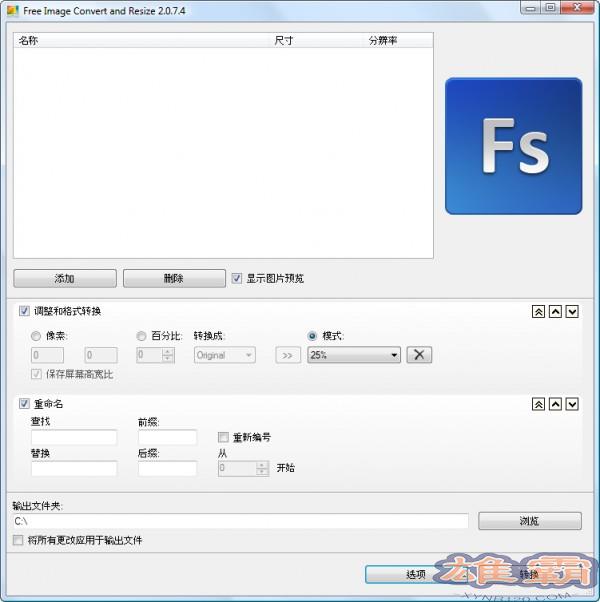
功能介绍
这个程序可以轻松处理包含图像文件的单个工作表图像或文件夹,并可以根据固定参数进行图像格式转换、重命名、重新排序和更改大小。
适用的文件类型有:jpg、png、bmp、gif、tga、pdf(仅用于输出)。
免费的图像转换和调整大小不包含间谍软件或恶意广告软件安装在电脑上监视用户的活动。安装和运行这个软件是绝对免费和安全的。
施用方式
第一步。下载免费图像转换和调整大小这是一个完全免费的程序。千万不要在电脑上安装间谍软件或恶意广告软件来监视用户的活动。安装和运行这个程序是绝对安全的!
第二步。运行免费的图像转换和调整大小。

开始键>所有程序> DVDVideoSoft & gt程序& gt免费图像转换和调整大小,或者你可以点击桌面上的图标。
程序界面非常清晰简单。
第三步。选择输入图像文件。
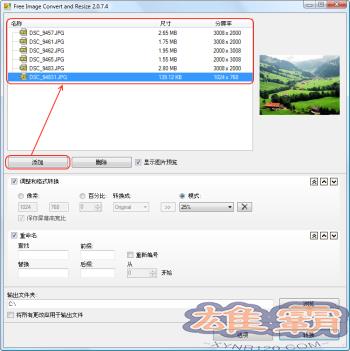
点击“添加”按钮选择输入视频文件。您可以选择文件或所有文件夹。该计划支持JPG,PNG,BMP,GIF和TGA格式。
第四步。设置输出图像文件的区域和格式。

您可以设置输出图像文件的区域:设置图像的高度、宽度或百分比。
请务必选择输出文件的格式。您可以将这些设置保存为模式,并再次使用该模式。
第五步。设置输出文件的名称。
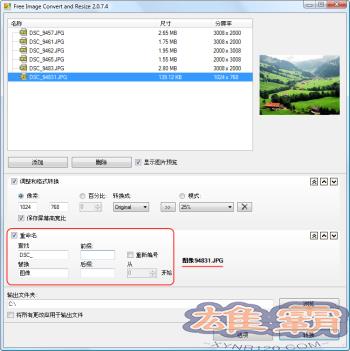
您可以通过在“查找”和“替换”文本栏中添加所需信息来更改输出文件的名称。
此外,您可以添加前缀或后缀。
程序显示输出文件的命名方式在窗口的右侧。
第六步。选择输出文件夹
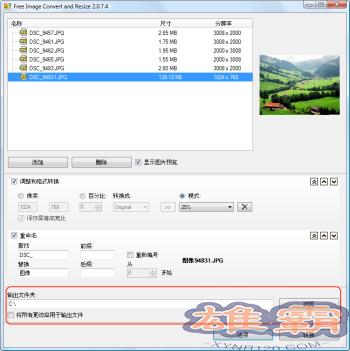
单击“浏览...”按钮,并选择您喜欢的位置来保存转换后的图像文件。点击“保存”。
第七步。Transform 图像

点击界面底部的“转换”按钮,然后请等待转换过程结束。
想法:点击“转换”可以到按钮前的“选项”设置“如果过程成功完成,关闭计算机”。
图像大小调整软件(Free Image Convert and Resize)相关下载
- 查看详情File Converter(右键文件转换器)简体2023-09-25
- 查看详情swf转换gif软件简体2023-09-17
- 查看详情Image2Lcd简体2023-08-30
- 查看详情JPEG to DICOM(JPEG转DICOM软件)简体2023-07-24
- 查看详情VidMorph(图像转动画工具)简体2023-07-21
- 查看详情 File Converter(右键文件转换器) 英文 2023-09-25
- 查看详情 swf转换gif软件 简体 2023-09-17
- 查看详情 Image2Lcd 简体 2023-08-30
- 查看详情 JPEG to DICOM(JPEG转DICOM软件) 英文 2023-07-24
- 查看详情 VidMorph(图像转动画工具) 英文 2023-07-21
- 查看详情 DICOM Converter(DICOM格式转换软件) 英文 2023-09-30
- 查看详情 屏幕画笔大师 简体 2023-09-30
- 查看详情 燃烧火焰笔刷下载 简体中文 2023-09-30















